安装环境:CentOS 7 + MySQL 5.7 使用工具:Xshell 阅读原文
使用yum的安装方式,最为快捷,但是存在的问题就是速度较慢,而且容易断掉连接。这个问题一直卡了我两天,终于可以顺利安装了。下面记录一下安装流程:
1 下载并安装MySQL官方的 Yum Repository
//下载
[root@localhost ~]# wget http://dev.mysql.com/get/mysql57-community-release-el7-10.noarch.rpm
//安装
[root@localhost ~]# yum -y install mysql57-community-release-el7-10.noarch.rpm
2、安装MySQL服务 [这个步骤不嫌下载慢的话 可以 跳过]
在此之前,我们还没有更换repo仓库里的连接,我们必须修改之后,才能非常快速的下载和安装MySQL
首先我们先去寻找一下国内速度比较快的源仓库,我这里用的是
https://mirrors.cnnic.cn/help/mysql/ --清华大学TUNA协会的
根据自己的Linux版本选择
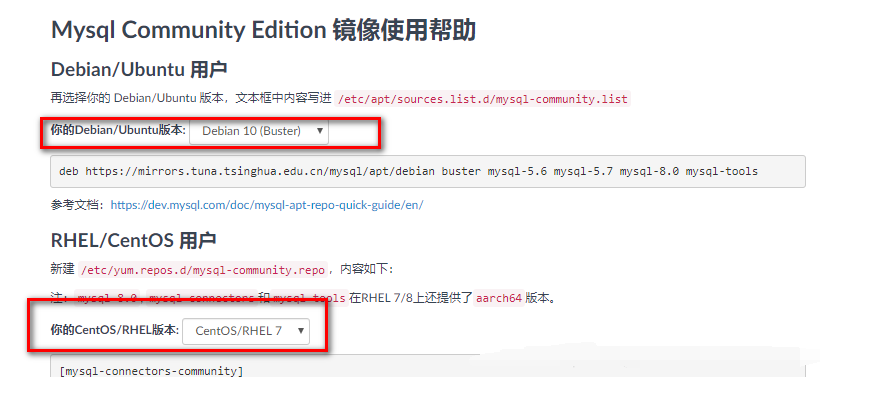
找到 /etc/yum.repos.d/mysql-community.repo 这个文件,如果没有就新建一下文件。
vi /etc/yum.repos.d/mysql-community.repo
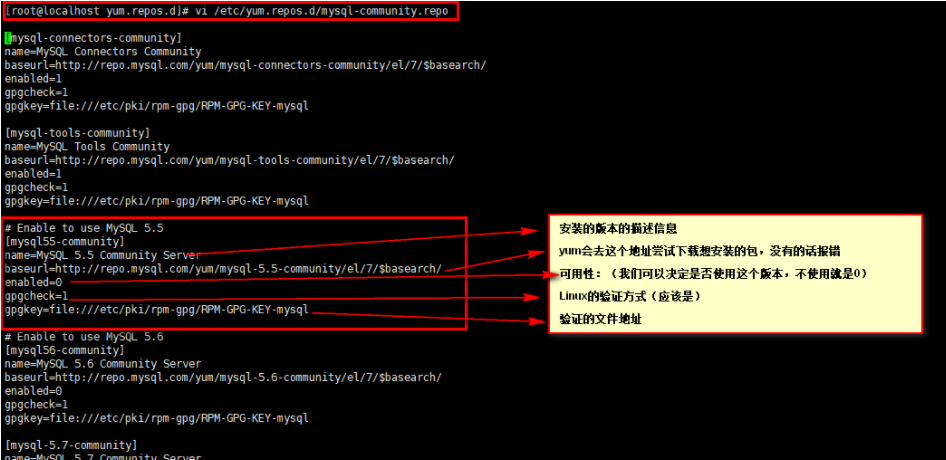
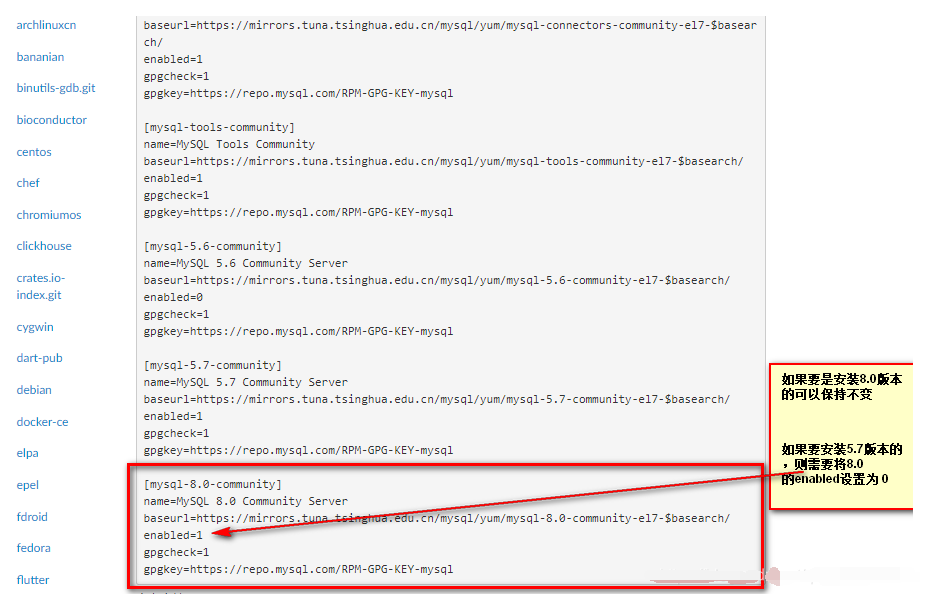
3 执行指令,开始安装(速度是真的非常的快)
//开始安装
yum install -y mysql-community-server

4 启动服务
//停止
systemctl stop mysqld.service
//启动 【最开始只需要执行这个】
systemctl start mysqld.service
我们MySQL环境是已经安装好了,但是root的密码是系统默认设置的,我们需要找到这个密码,或则修改配置文件
5、查找root默认密码
grep "password" /var/log/mysqld.log

6、修改root密码
//登录MySQL
mysql -uroot -p
//设置密码查看规范
set global validate_password_length=4; //设置长度最低为4位
set global validate_password_policy=0; //设置可以为简单的密码
//修改root密码
ALTER USER 'root'@'localhost' IDENTIFIED BY 'new password';
//查看密码设置规范
SHOW VARIABLES LIKE 'validate_password%';
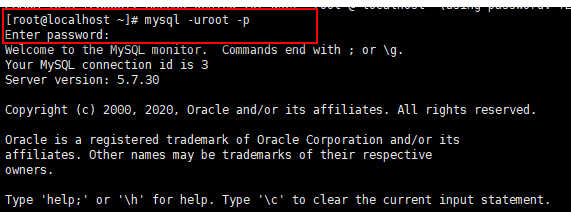
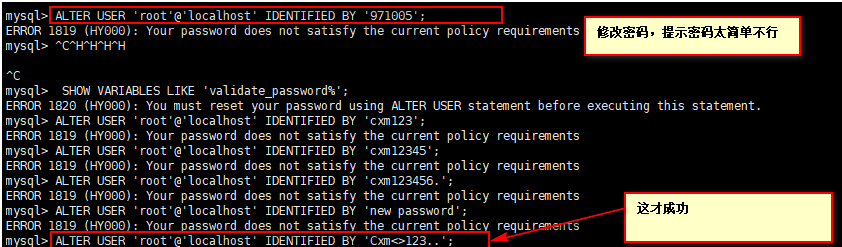
这里因为密码太简单,不能更改,并且不能执行其他操作,因为不修改默认密码,不能执行其他操作,所以我们先设置密码,然后去修改一下密码的设置规范
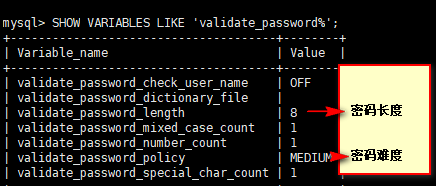
7 Linux下MySQL开放root的远程访问权限 阅读原文
//登录MySQL [如果是在退出mySQL 的情况下执行]
mysql -uroot -p
// 设置 远程访问 kdm001 是密码 记住 !!
Grant all privileges on *.* to 'root'@'%' identified by 'kdm001' with grant option;
//执行生效
flush privileges;